Internet Download Manager atau sering dikenal dengan IDM merupakan salah satu software yang mampu membantu pengguna dalam mendownload atau mengunduh data dari internet.
Sebagai perangkat lunak pengunduh data nomor satu ini, IDM yang telah rilis sejak 7 tahun silam ini terkenal dengan kecepatan maksimal saat mengunduh suatu data.
Selain itu, IDM juga memiliki fitur yang membantu pengguna melanjutkan download. Ketika tiba-tiba koneksi internet terputus maka otomatis proses download juga akan terhenti. Bagi yang baru memulai download mungkin tidak masalah untuk mengulang, namun berbeda dengan proses download yang sudah hampir 100%. Pastinya sangat disayangkan jika harus mengulang kembali dari awal.
Hebatnya lagi, IDM ini memiliki fitur export dan import yang bisa melanjutkan download di komputer lain. Oleh karena itu, bagi pengguna yang ingin melanjutkan download data di IDM komputer lain, Anda tidak perlu khawatir. Karena, artikel ini akan membahas mengenai cara melanjutkan download IDM di komputer lain. Yuk, simak penjelasan di bawah ini.
Cara Melanjutkan Download IDM di Komputer Lain
Dengan adanya Internet Download Manager atau IDM, proses download yang biasanya akan memakan waktu lama dapat teratasi dengan kecepatan download maksimum pada IDM ini.
Hal ini disebabkan oleh pembagian berkas saat proses download dipecah menjadi delapan bagian. Sehingga satu file yang dibagi menjadi delapan bagian tersebut mendapat kecepatan yang sama antar satu dengan yang lainnya.
Nah, untuk mempercepat proses pemindahan data, kita harus menyiapkan flashdisk atau harddisk yang berfungsi untuk memindahkan file download dari komputer 1 ke komputer 2. Berikut ini merupakan langkah-langkah cara melanjutkan download IDM di komputer lain dengan sangat mudah. Ikuti langkah-langkah di bawah ini.
Pada Komputer 1
1. Langkah pertama, silakan klik Pause pada Download status IDM.
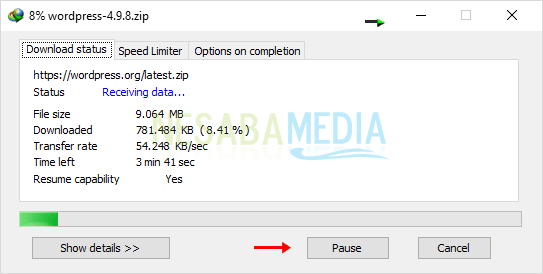
2. Kemudian, buka aplikasi IDM > lalu pada panel sebelah kiri pilih Unfinished. Maka nama file download yang sempat terhenti akan muncul pada bagian tersebut.
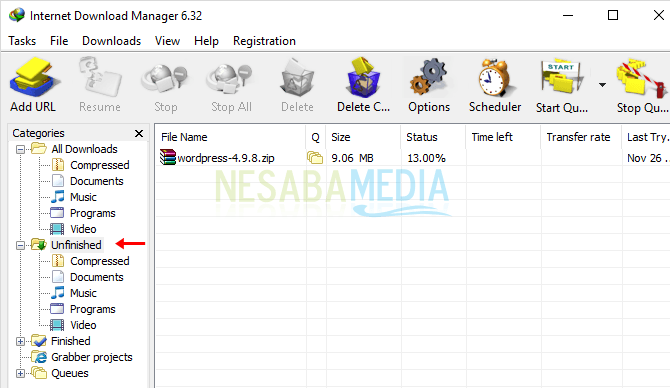
3. Selanjutnya silakan pilih file yang ingin dilanjutkan mendownload pada komputer lain.
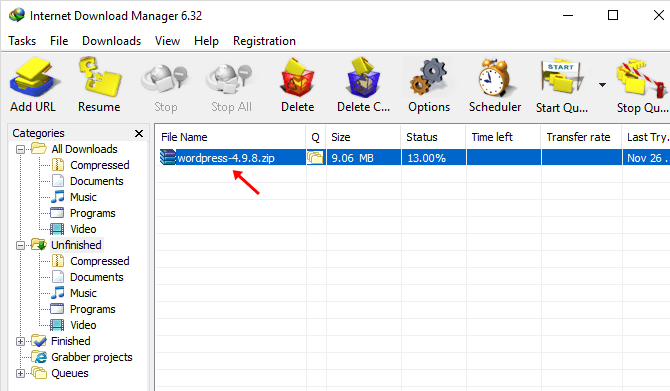
4. Berikutnya silakan pilih menu Tasks > kemudian pilih Export > lalu pilih To IDM export file.
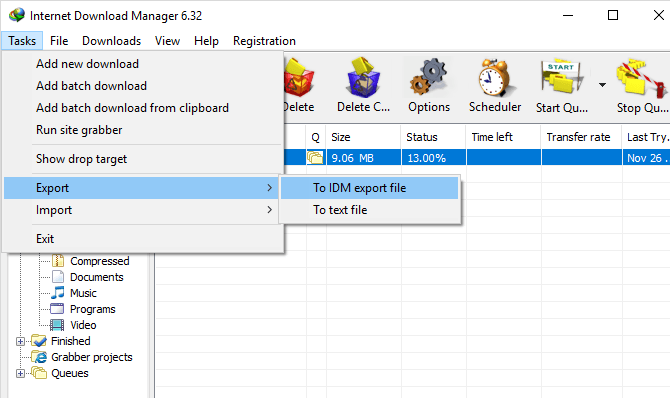
5. Setelah itu pilih opsi Export selected files > lalu klik OK.
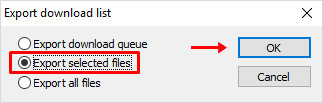
6. Kemudian silakan pilih tempat penyimpanan > lalu isi nama file > lalu klik Save. File yang tersimpan akan berekstensi (*.ef2).
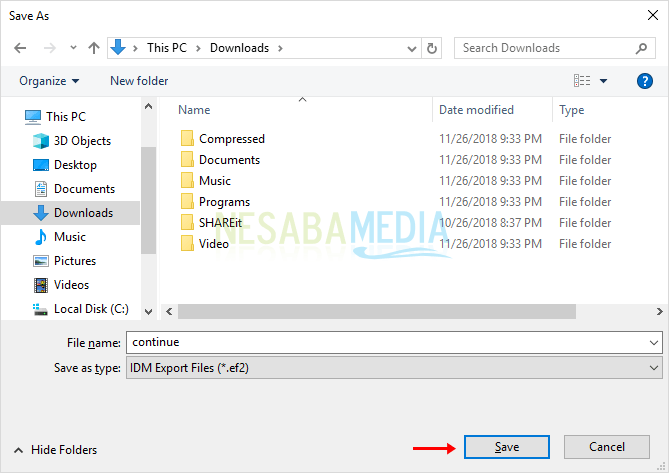
7. Selanjutnya, copy file (*.ef2) tadi ke flasdisk atau harddisk ekternal.
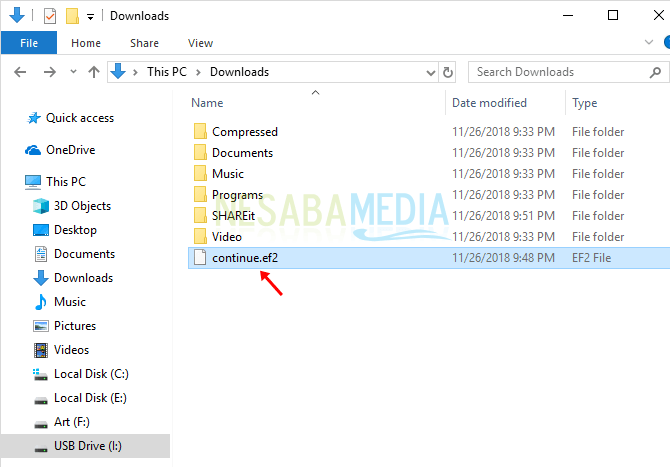
8. Setelah itu, silakan cari folder download Anda di path berikut: C:\Users\nama_user\AppData\Roaming\IDM\DwnlData\nama_user. Perlu diketahui bahwa untuk dapat melihat folder AppData dan seterusnya, Anda harus mengatur show hidden pada attributes agar semua folder yang tersembunyi akan terlihat > kemudian pilih nama folder yang berkaitan dengan download Anda > lalu copy folder tersebut ke flashdisk atau harddisk eksternal Anda.
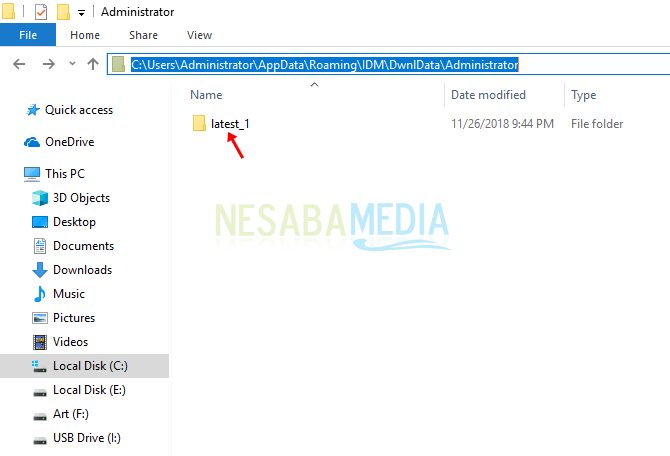
Pada Komputer 2
1. Pertama, silakan pindahkan folder yang ada di flashdisk atau harddisk eksternal ke dalam path yang sama seperti sebelumnya yaitu C:\Users\nama_user\AppData\Roaming\IDM\DwnlData\nama_user.
2. Buka aplikasi IDM di komputer 2 > lalu pilih menu Tasks > kemudian pilih Import > lalu pilih Form IDM export file.
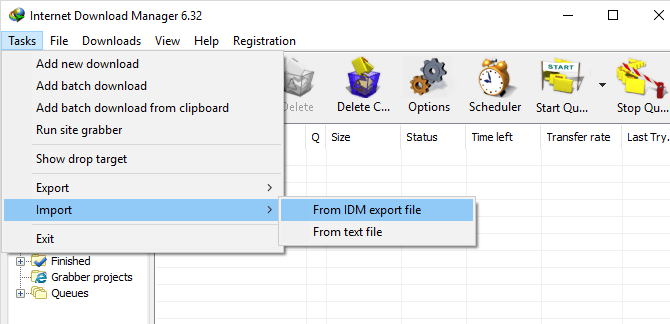
3. Setelah itu silakan pilih file (*.ef2) pada flashdisk atau harddisk eksternal Anda > lalu klik Open.
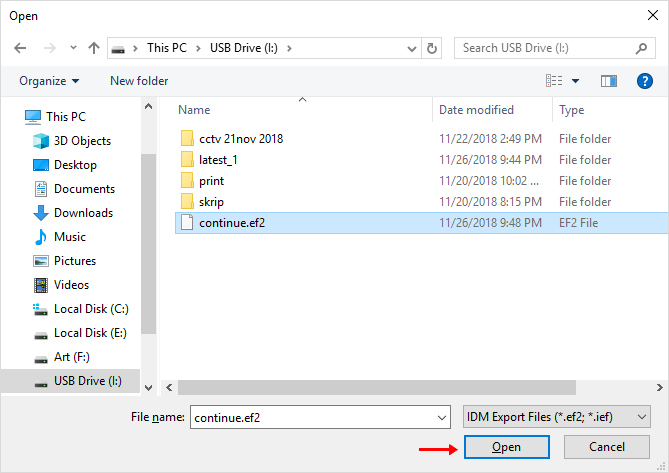
4. Selanjutnya pilih atau ceklis file > lalu klik OK.
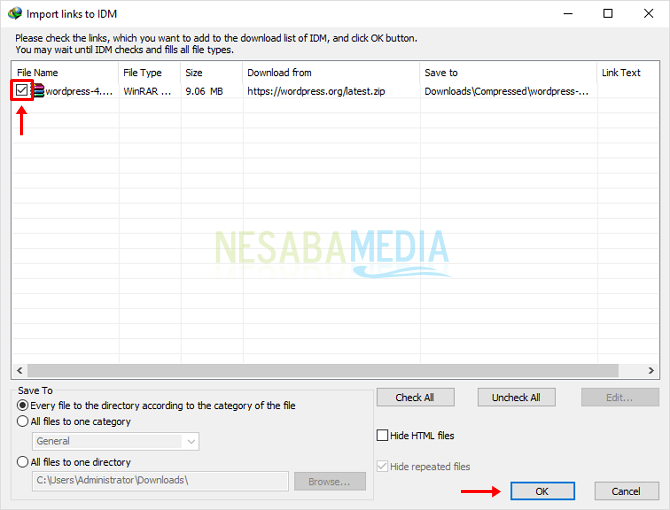
5. Maka, proses download file akan dilanjutkan kembali oleh IDM di komputer lain.
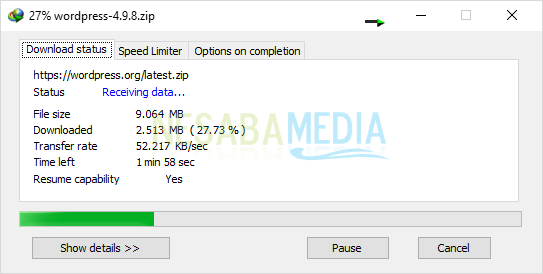
Mudah bukan cara melanjutkan download IDM di komputer lain? Nah, aplikasi IDM ini sangat bermanfaat bagi Anda yang sering melakukan download dari internet. Selain proses download akan menjadi lebih mudah dan cepat tentunya, aplikasi ini juga terintegrasi pada semua jenis browser.
Meskipun proses download Anda harus terhenti karena beberapa alasan, Anda tidak perlu mengulang kembali download tersebut dari awal. Karena fitur-fitur yang disediakan oleh Internet Download Manager atau IDM benar-benar sangat memberikan kemudahan bagi penggunanya.
Sekian artikel mengenai cara melanjutkan download IDM di komputer lain. Semoga artikel ini bermanfaat untuk Anda. Tetap kunjungi Nesabamedia untuk mendapatkan informasi menarik dan terbaru. Selamat mencoba!
Editor: Muchammad Zakaria
Download berbagai jenis aplikasi terbaru, mulai dari aplikasi windows, android, driver dan sistem operasi secara gratis hanya di Nesabamedia.com:

Perempuan introvert. Memiliki kepribadian yang lebih menikmati ‘me time’, pantai, dan gunung.







